如何在电脑上为移动硬盘进行分区(简明易懂的教程,轻松为移动硬盘进行分区)
在日常使用电脑的过程中,我们经常需要使用移动硬盘来存储和传输数据。为了更好地管理和利用移动硬盘的存储空间,我们可以将其进行分区。本文将为大家介绍如何在电脑上为移动硬盘进行分区,帮助大家更好地利用移动硬盘的存储空间。
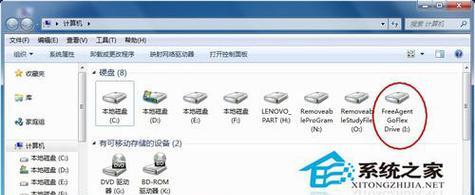
1.确保数据备份的重要性
在进行移动硬盘分区之前,我们需要意识到分区过程可能会导致数据丢失的风险。在开始分区之前,一定要确保移动硬盘中的重要数据已经做好了备份。
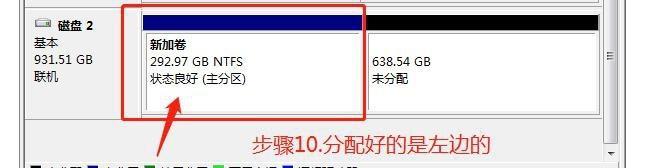
2.选择适合的分区工具
目前市面上有很多分区工具可供选择,比如Windows系统自带的磁盘管理工具、第三方工具等。根据个人需求和操作习惯选择适合自己的分区工具。
3.进入磁盘管理工具
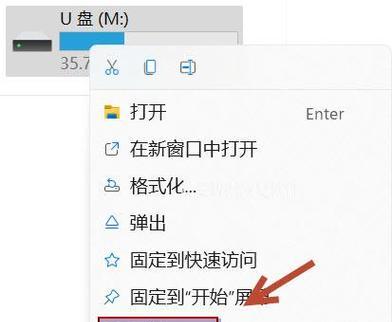
将移动硬盘连接到电脑,并打开磁盘管理工具。在Windows系统中,可以通过在开始菜单中搜索“磁盘管理”来进入磁盘管理工具。
4.选择分区硬盘
在磁盘管理工具中,我们可以看到所有已连接的硬盘。找到我们想要分区的移动硬盘,在其上点击鼠标右键,选择“压缩卷”或“新建简单卷”等选项。
5.设置分区大小
在弹出的对话框中,我们可以设置分区的大小。根据自己的需求,合理分配移动硬盘的存储空间。
6.设置分区格式
接下来,我们需要选择分区的格式。通常情况下,可以选择NTFS格式,因为它支持较大文件和更好的性能。
7.分配驱动器号码
完成分区格式设置后,我们需要为该分区分配一个唯一的驱动器号码,以便在电脑问该分区。
8.完成分区设置
点击“完成”按钮,即可完成对移动硬盘的分区设置。系统会自动对移动硬盘进行分区,并为其分配相应的驱动器号码。
9.检查分区结果
分区完成后,我们可以在磁盘管理工具中查看移动硬盘的分区情况。确保分区设置正确无误。
10.添加更多分区(可选)
如果我们需要在移动硬盘上创建更多的分区,可以重复上述步骤来添加新的分区。
11.分区后的注意事项
在完成分区后,我们需要注意避免频繁地进行分区操作,以防意外导致数据丢失。同时,定期对移动硬盘进行数据备份也是非常重要的。
12.分区后的数据迁移
如果在分区前已经存在数据,我们需要将其迁移到新的分区中。这可以通过复制、粘贴或使用数据迁移工具等方式完成。
13.分区管理与优化
除了分区设置外,我们还可以在磁盘管理工具中对移动硬盘的分区进行管理和优化,如更改驱动器号码、删除分区等。
14.分区故障排除
如果在分区过程中遇到问题,如分区失败、无法识别分区等,我们可以尝试重新启动电脑或使用其他分区工具来解决问题。
15.移动硬盘分区的好处与应用
移动硬盘分区能够使我们更好地管理和利用存储空间,方便文件分类和整理。此外,在使用虚拟机、备份系统和存储敏感数据等方面也有广泛应用。
通过本文的教程,相信大家已经了解如何在电脑上为移动硬盘进行分区了。记住备份数据的重要性,选择适合自己的分区工具,按照步骤进行分区设置,并注意数据迁移和分区管理的相关事项。愿大家能够充分利用移动硬盘的存储空间,提高工作效率和数据安全性。













